Eine Liste von Benutzern im Azure-Portal herunterladen
Microsoft Entra ID (Teil von Microsoft Entra) unterstützt Massenvorgänge zum Herunterladen von Benutzerlisten.
Erforderliche Berechtigungen
Admins und Standardbenutzende können Benutzerlisten herunterladen.
So laden Sie eine Liste von Benutzern herunter
Melden Sie sich beim Microsoft Entra Admin Center an.
Wählen Sie Microsoft Entra ID aus.
Wählen Sie Benutzer>Alle Benutzer>Benutzer herunterladen aus. Standardmäßig werden alle Benutzerprofile exportiert.
Wählen Sie auf der Seite Benutzer herunterladen die Option Start aus, um eine CSV-Datei mit der Auflistung von Benutzerprofileigenschaften zu erhalten. Wenn Fehler auftreten, können Sie die Ergebnisdatei auf der Seite Ergebnisse von Massenvorgängen herunterladen und anzeigen. Die Datei enthält den Grund für die einzelnen Fehler.
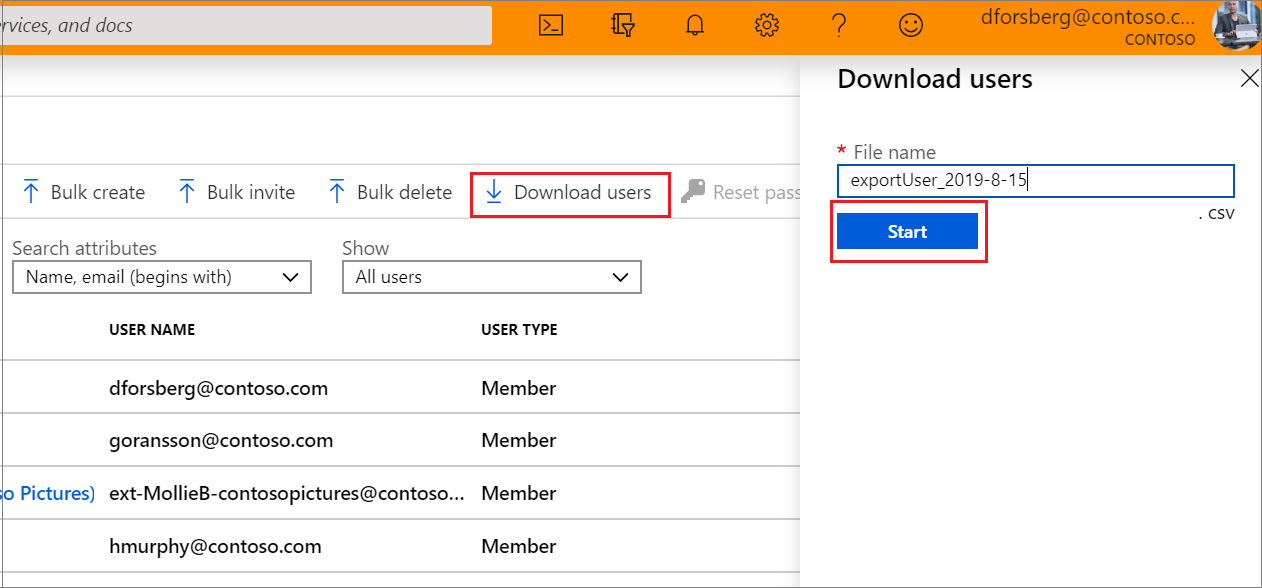
Hinweis
Die Downloaddatei enthält die gefilterte Liste der Benutzer, basierend auf dem Bereich der angewendeten Filter.
Enthalten sind die folgenden Benutzerattribute:
userPrincipalNamedisplayNamesurnamemailgivenNameobjectIduserTypejobTitledepartmentaccountEnabledusageLocationstreetAddressstatecountryphysicalDeliveryOfficeNamecitypostalCodetelephoneNumbermobileauthenticationAlternativePhoneNumberauthenticationEmailalternateEmailAddressageGroupconsentProvidedForMinorlegalAgeGroupClassification
Status überprüfen
Sie können den Status Ihrer ausstehenden Massenanforderungen auf der Seite Ergebnisse von Massenvorgängen anzeigen.
Wenn Fehler auftreten, können Sie die Ergebnisdatei auf der Seite Ergebnisse von Massenvorgängen herunterladen und anzeigen. Die Datei enthält den Grund für die einzelnen Fehler. Die Dateiübermittlung muss mit der angegebenen Vorlage übereinstimmen und die genauen Spaltennamen enthalten. Weitere Informationen zu Einschränkungen für Massenvorgänge finden Sie unter Grenzwerte für den Massendownloaddienst.
Grenzwerte für den Massendownloaddienst
Hinweis
Beim Ausführen von Massenvorgängen wie dem Importieren oder Erstellen tritt möglicherweise ein Problem auf, wenn der Massenvorgang nicht innerhalb einer Stunde abgeschlossen wird. Um dieses Problem zu umgehen, empfehlen wir, die Anzahl der pro Batch verarbeiteten Datensätze aufzuteilen. Vor dem Starten eines Exports können Sie z. B. das Resultset einschränken, indem Sie nach einem Gruppentyp oder Benutzernamen filtern, um die Größe der Ergebnisse zu verringern. Durch das Einschränken des Filters beschränken Sie im Wesentlichen die vom Massenvorgang zurückgegebenen Daten. Weitere Informationen finden Sie unter Einschränkungen des Massenvorgangsdiensts.
